WPS PPT把照片放在图形里的方法
时间:2023-07-05 10:57:04作者:极光下载站人气:1383
平时我们在制作wps PPT文档的时候,很多时候都是需要在PPT中进行图片的添加的,插入关于工作方面的图片或者是一些美丽的风景图,如果你想要让自己添加的图片有一定的设计感,那么我们可以将图片填充到有个性化的图形中显示出来就好了,你可以先选择自己喜欢的图形进行插入,之后再通过图片填充功能,将图片填充到图形中,那么我们就会得到一个有个性化和设计感的图片样式了,下方是关于如何使用WPS PPT将图片嵌入到图形中的具体操作方法,如果你需要的情况下可以看看方法教程,希望对大家有所帮助。
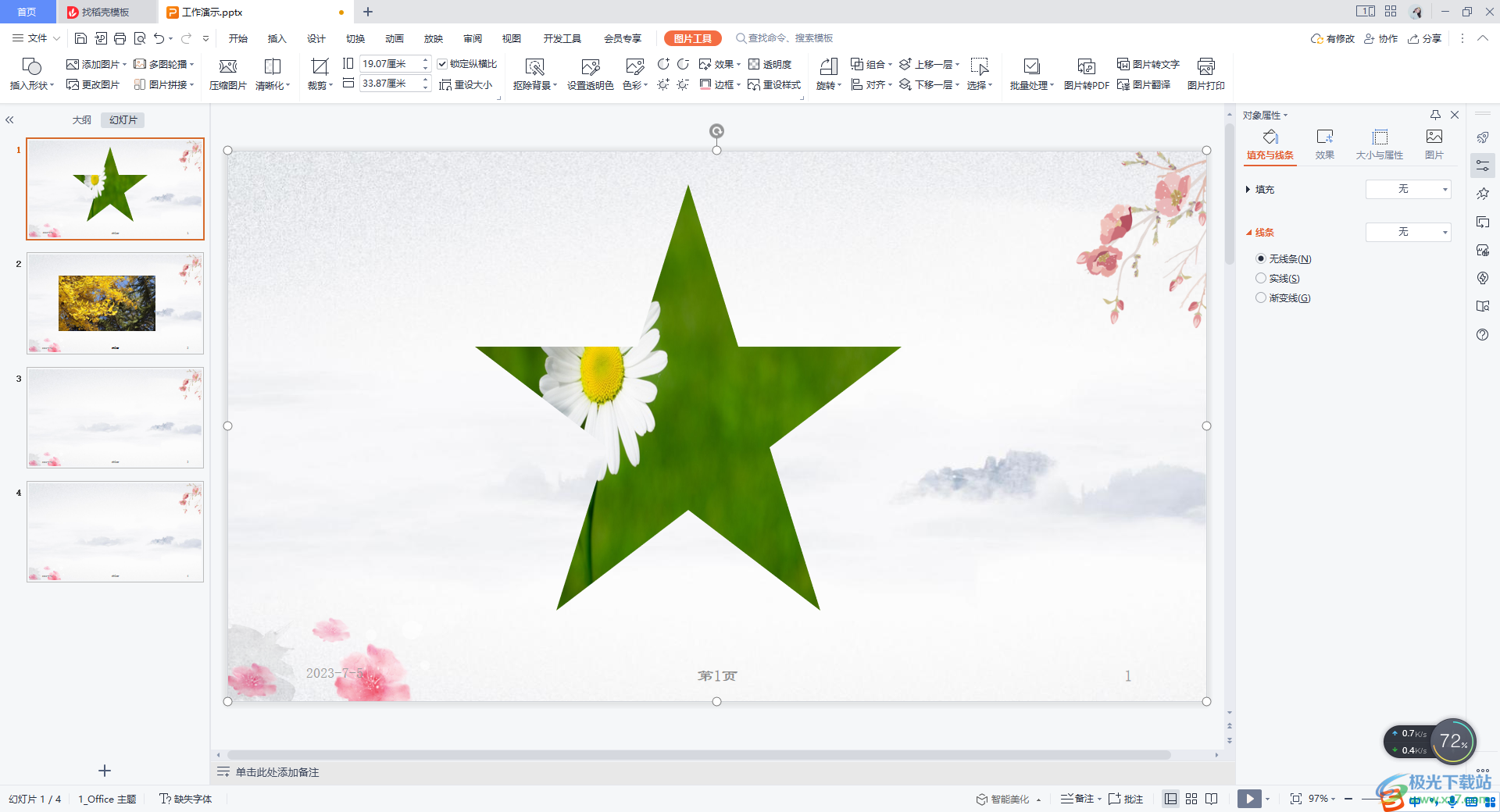
方法步骤
1.启用了WPS中的PPT之后,在页面上我们需要先插入自己喜欢的图形,点击【插入】-【形状】,然后选择图形插入。
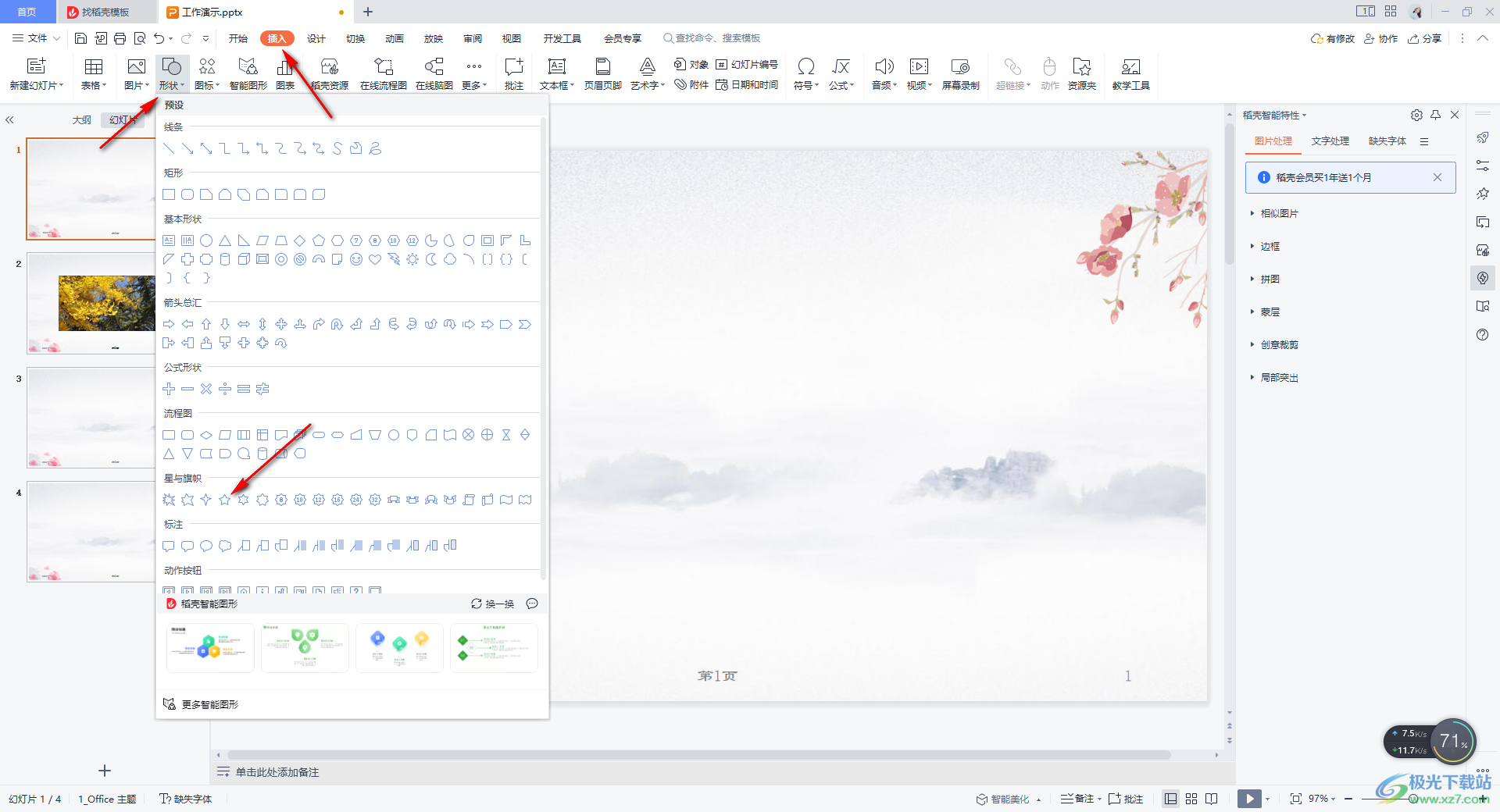
2.当你将图形插入到页面中之后,我们可以随意的调整图形的大小。
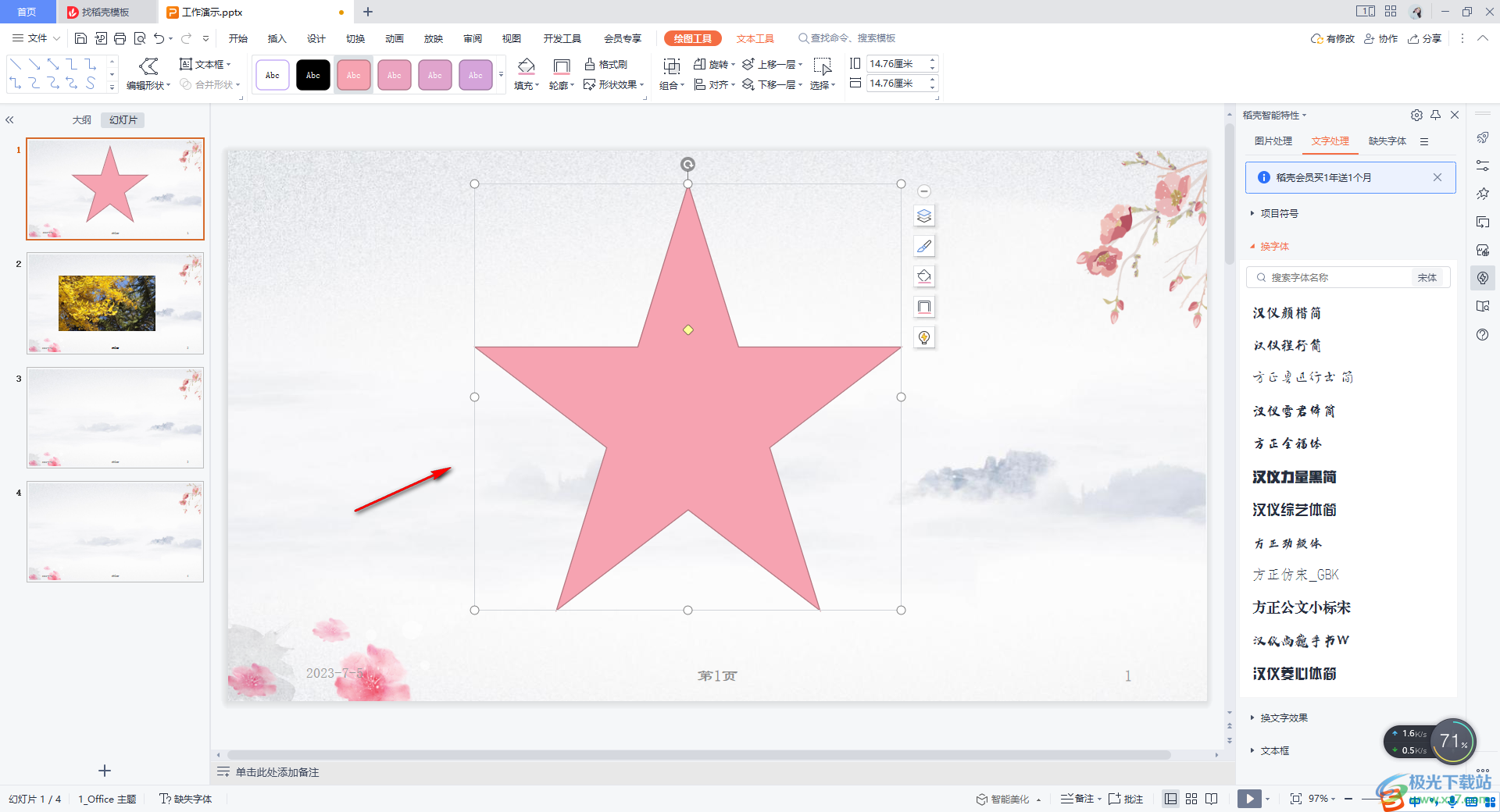
3.随后,我们将图形进行右键点击,然后再点击一下【设置对象格式】这个选项。
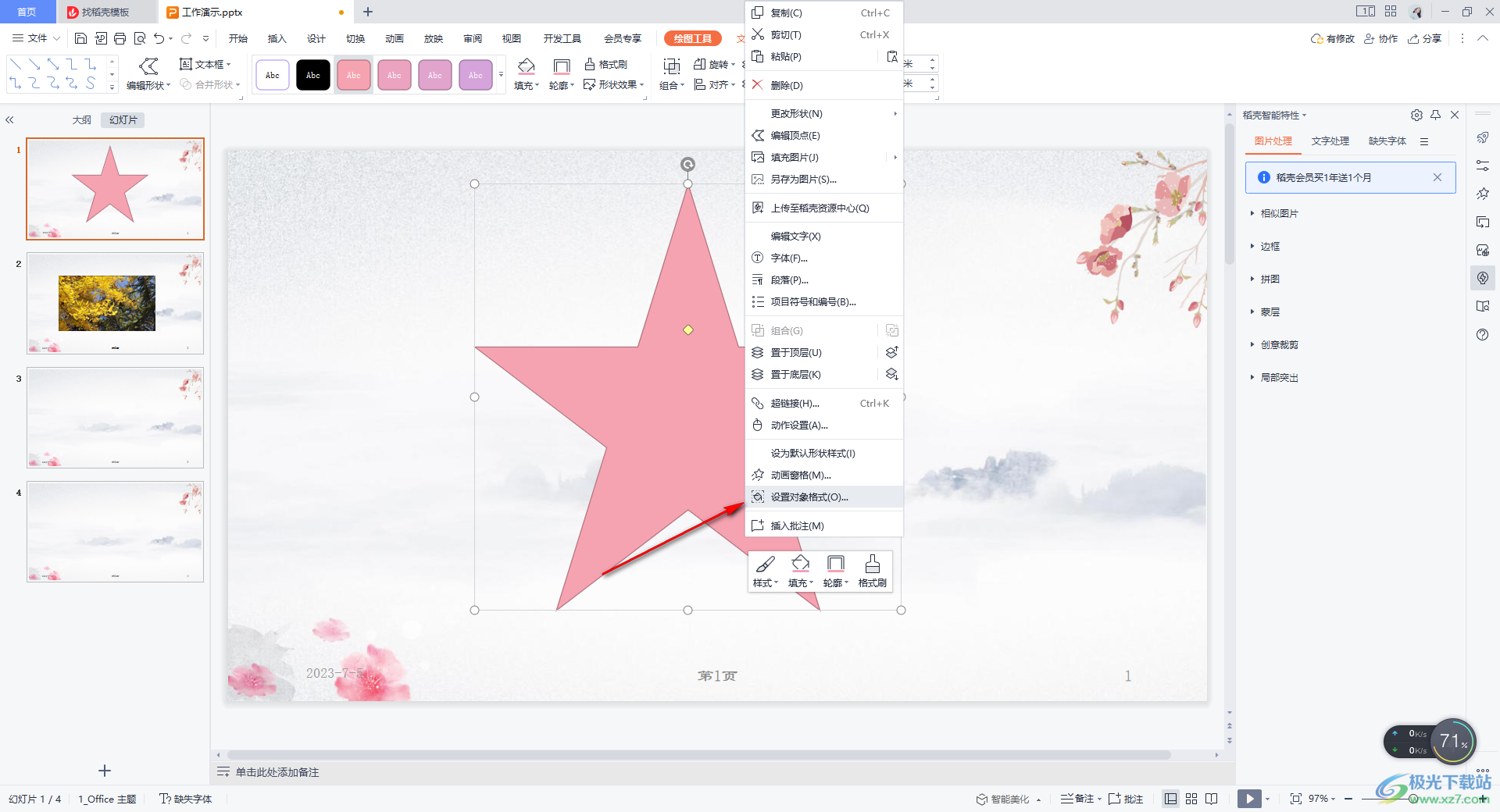
4.接着,我们在右侧的窗口中,将【图片或纹理填充】进行勾选,之后将选择从【本地文件】选项进行图片的添加。
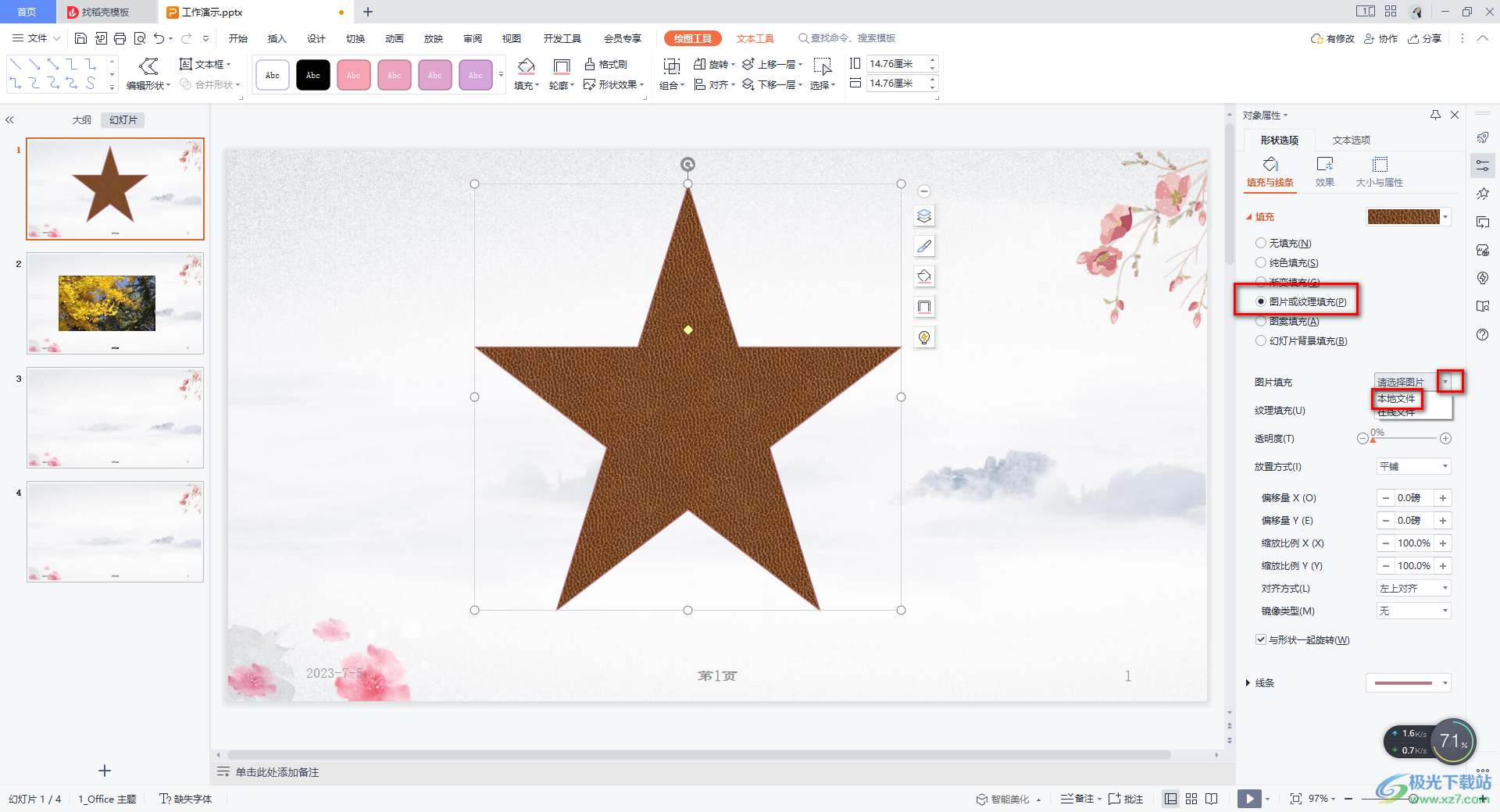
5.在打开的图片文件夹中,选择自己想要嵌入到图形中的图片,选中之后点击一下打开按钮。
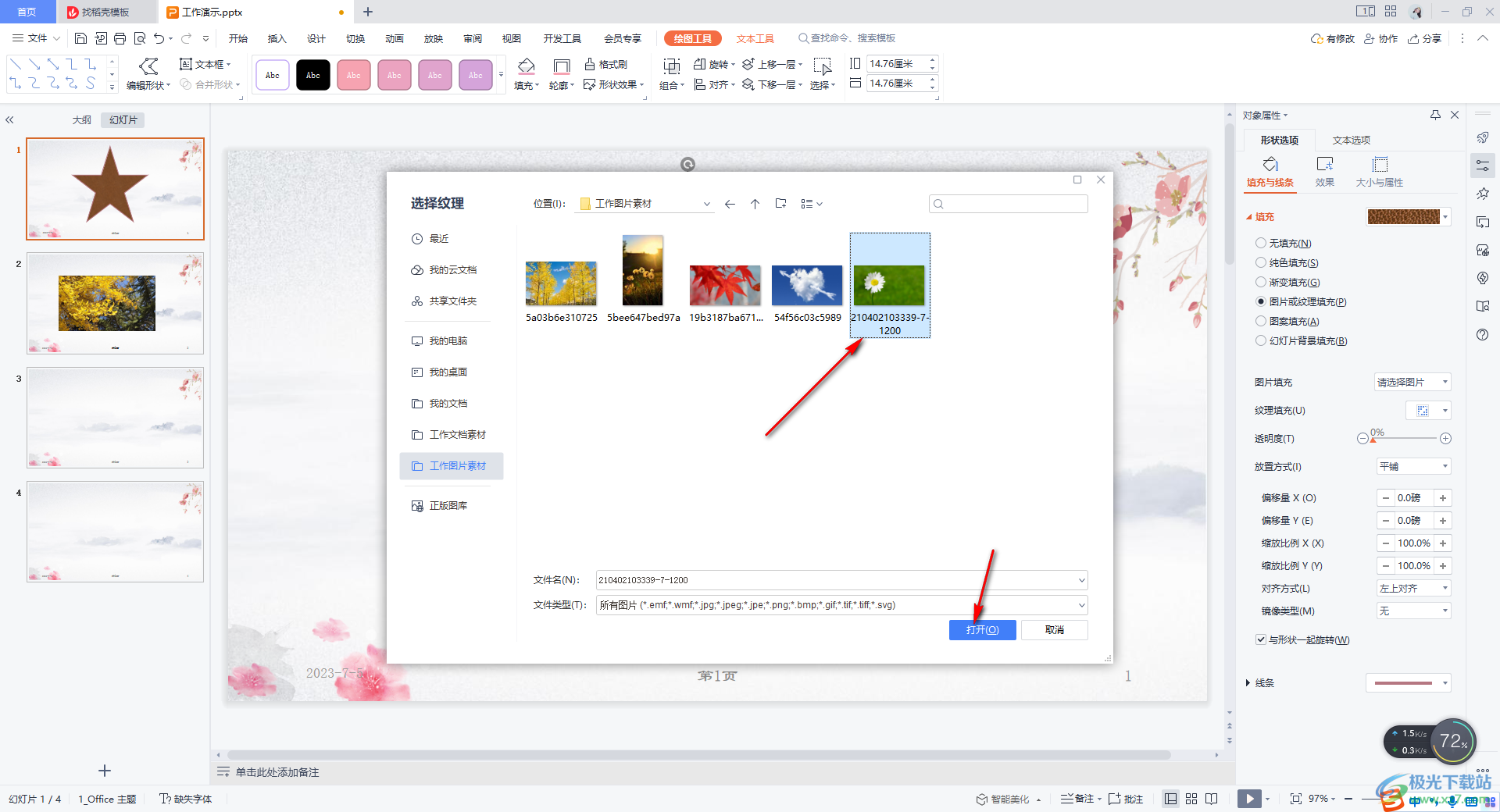
6.之后我们还需要将图形的边框去除,点击右侧的【线条】下的【无线条】选项,那么我们的图形图片就设计好了,如图所示。
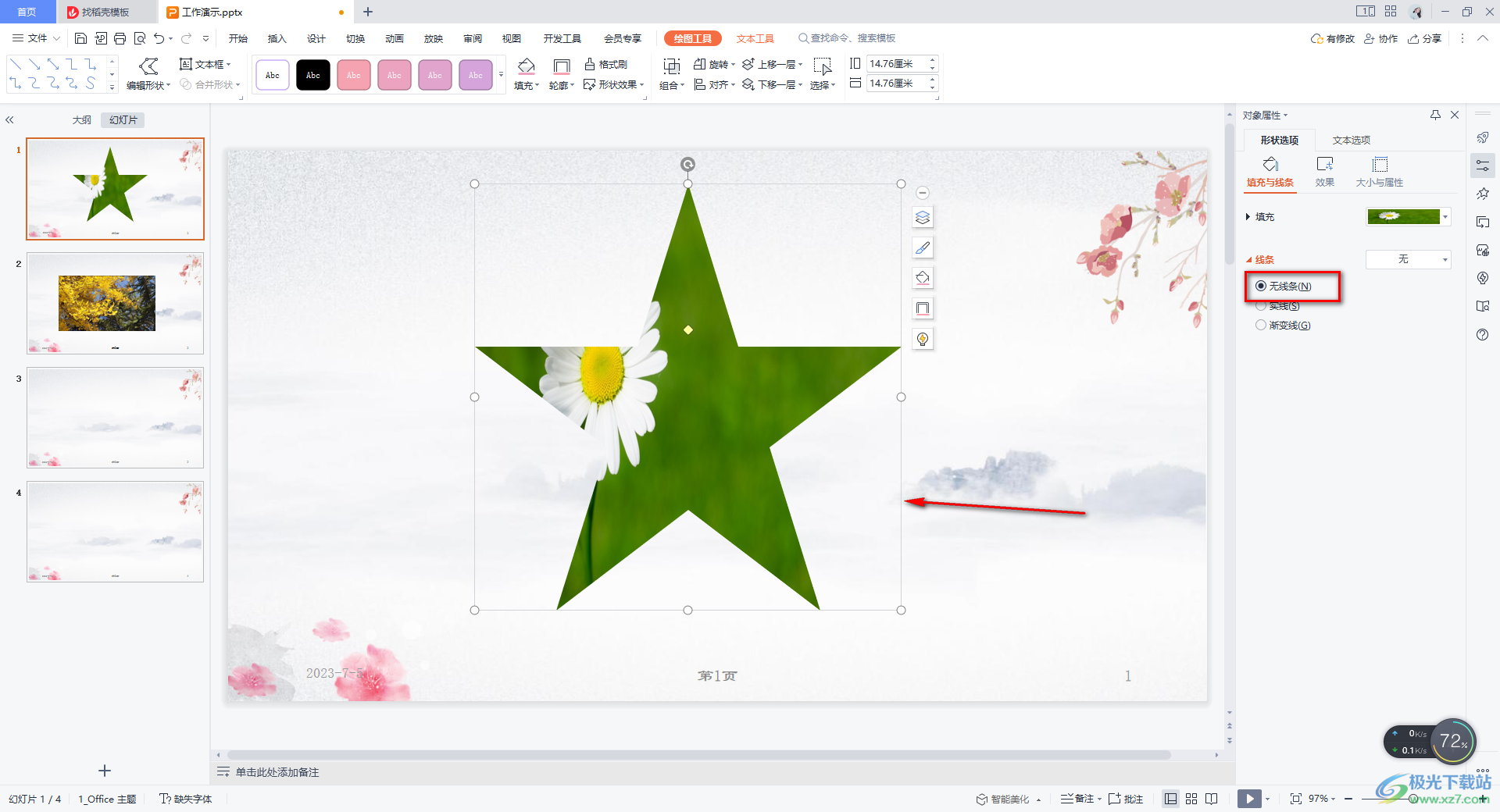
以上就是关于如何使用WPS PPT将图片嵌入到图形中的具体操作方法,当你在幻灯片页面中插入了自己喜欢的图形,想要在图形中填充自己喜欢的图片,那么我们可以通过上述方法进行填充,填充到图形中的图片是看起来是很有设计感的,感兴趣的话可以操作试试。

大小:240.07 MB版本:v12.1.0.18608环境:WinAll
- 进入下载
相关推荐
相关下载
热门阅览
- 1百度网盘分享密码暴力破解方法,怎么破解百度网盘加密链接
- 2keyshot6破解安装步骤-keyshot6破解安装教程
- 3apktool手机版使用教程-apktool使用方法
- 4mac版steam怎么设置中文 steam mac版设置中文教程
- 5抖音推荐怎么设置页面?抖音推荐界面重新设置教程
- 6电脑怎么开启VT 如何开启VT的详细教程!
- 7掌上英雄联盟怎么注销账号?掌上英雄联盟怎么退出登录
- 8rar文件怎么打开?如何打开rar格式文件
- 9掌上wegame怎么查别人战绩?掌上wegame怎么看别人英雄联盟战绩
- 10qq邮箱格式怎么写?qq邮箱格式是什么样的以及注册英文邮箱的方法
- 11怎么安装会声会影x7?会声会影x7安装教程
- 12Word文档中轻松实现两行对齐?word文档两行文字怎么对齐?
网友评论